电脑回收站的文件能保存多久?
“我想删除一些文件以释放存储空间并使电脑运行得更快,但删除后发现还有一些文件需要。所以我想知道删除的文件在从回收站中永久删除之前在回收站中可以保留了多长时间?”
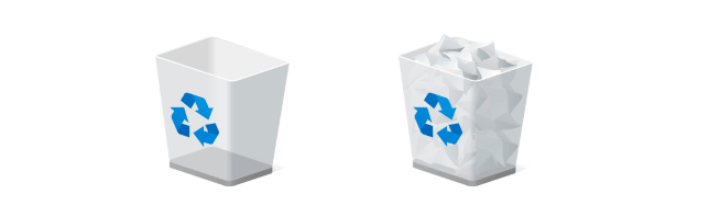
已删除的在回收站的文件能保存多久?事实上,若你没有清空回收站,你删除的文件将一直保留在回收站中,你可以随时从回收站恢复所需的文件。
如何从回收站中恢复已删除的文件?
了解已删除的在回收站的文件能保存多久后,我们可以轻松从回收站中恢复已删除的文件,只需按照以下步骤操作。
1. 双击桌面上的回收站将其打开。
2. 找到你刚刚删除的文件。右键单击这些文件,然后单击“还原”。然后你的文件将返回到删除前的位置。

扩展阅读:如何恢复永久删除的文件?
有时,你可能会使用Shift + Delete或清空回收站来永久删除某些文件。 一些用户想知道“永久删除的文件去哪儿了?”“我可以在需要时取回它们吗?”事实上,它们存储在硬盘上,并且可以恢复。这里有3个有用的方法可以帮助你从硬盘恢复数据。
方法1. 使用傲梅恢复之星
要快速有效地从硬盘恢复文件,建议使用傲梅恢复之星,它是用于恢复已删除数据的专业软件。有了它,你只需点击几下就可以恢复你需要的项目,操作简单,即使你是电脑小白也可以轻松实现。它适用于多个Windows版本,包括Windows 11、10、8、7和Windows Server。此外,它还可以恢复不同类型的项目,包括Word文档、照片、视频等。
1. 在你的电脑上下载安装运行傲梅恢复之星,识别到磁盘后,选择在删除之前包含所需文件的分区/磁盘,然后单击“开始扫描”。

2. 自动执行快速扫描和深度扫描后,你将看到已删除和丢失的文件。

3. 检查扫描结果并选择你需要的数据。然后单击“恢复 x 个文件”并将这些恢复的文件保存在新位置。

方法2. 从Windows 备份恢复永久删除的文件
如果你不想使用软件,备份还原功能是另一种选择。但需要注意的是,使用该功能的前提是删除文件前启用了备份和还原,否则无法使用该方法恢复永久删除的文件。
1. 在搜索栏中输入“控制面板”。打开它后,点击“系统和安全”,然后单击“备份和还原(Windows 7)”选项。

2. 单击“还原我的文件”按钮。

3. 选择“浏览文件”选项以找到你需要的文件夹。

4. 你可以将这些文件夹存储在原始路径或新位置。

方法3. 使用以前的版本恢复永久删除的文件
除了Windows备份,以前的版本工具也可用于恢复文件。
1. 跳转到文件资源管理器并找到你删除的文件曾经所在的文件夹。
2. 右键单击文件夹 > 选择“属性” > “以前的版本” > 选择一个文件夹版本,然后单击“还原”。
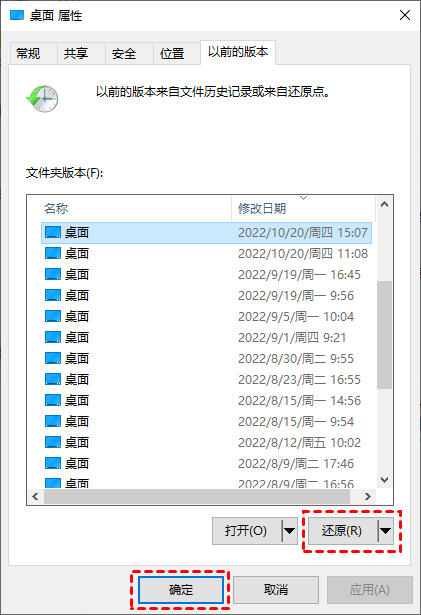
如何备份重要文件以避免数据丢失?
如果你担心文件会被永久删除,并且你无法在我们需要时找回它们。在这种情况下,可以使用备份工具--傲梅轻松备份帮助你将数据备份到你的电脑。现在跟着我操作吧。
1. 下载按照启动傲梅轻松备份。 在“同步”选项卡下选择 “基本同步” 。
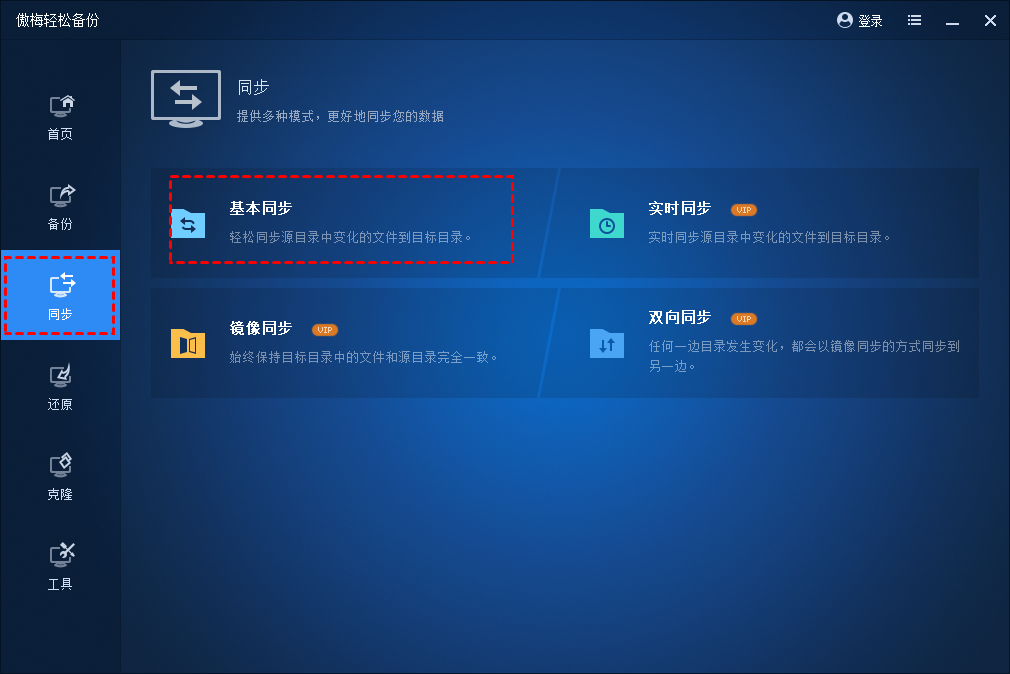
2. 点击“添加目录”按钮以添加源目录,你可以在这里选择你想要同步的文件夹或文件。
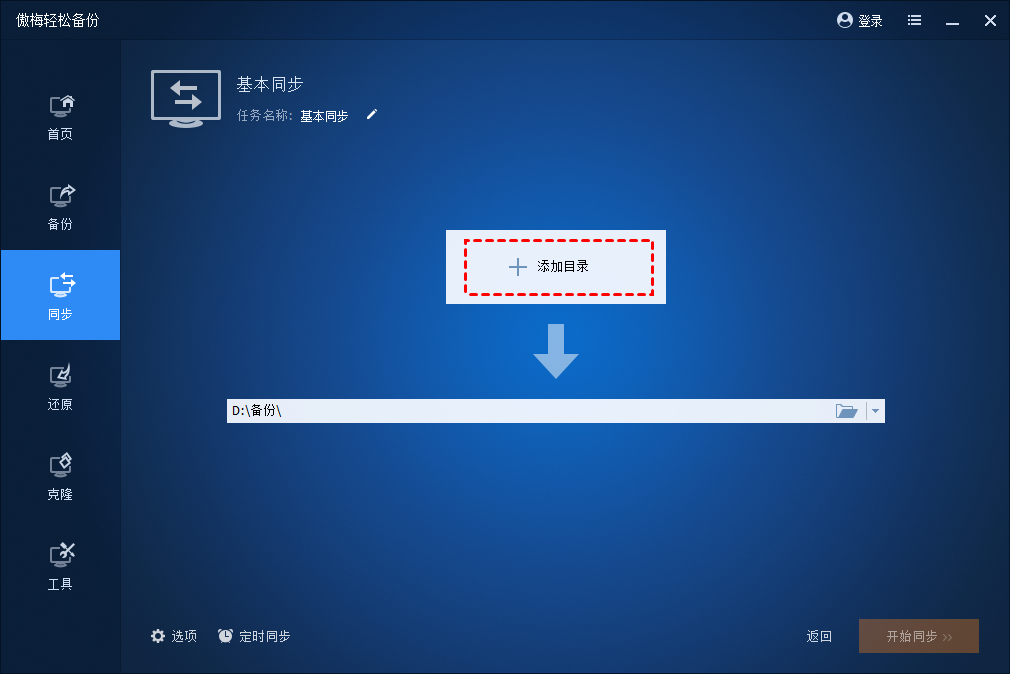
3. 点击下方长条框以选择你想将源目录文件同步到的目标目录。
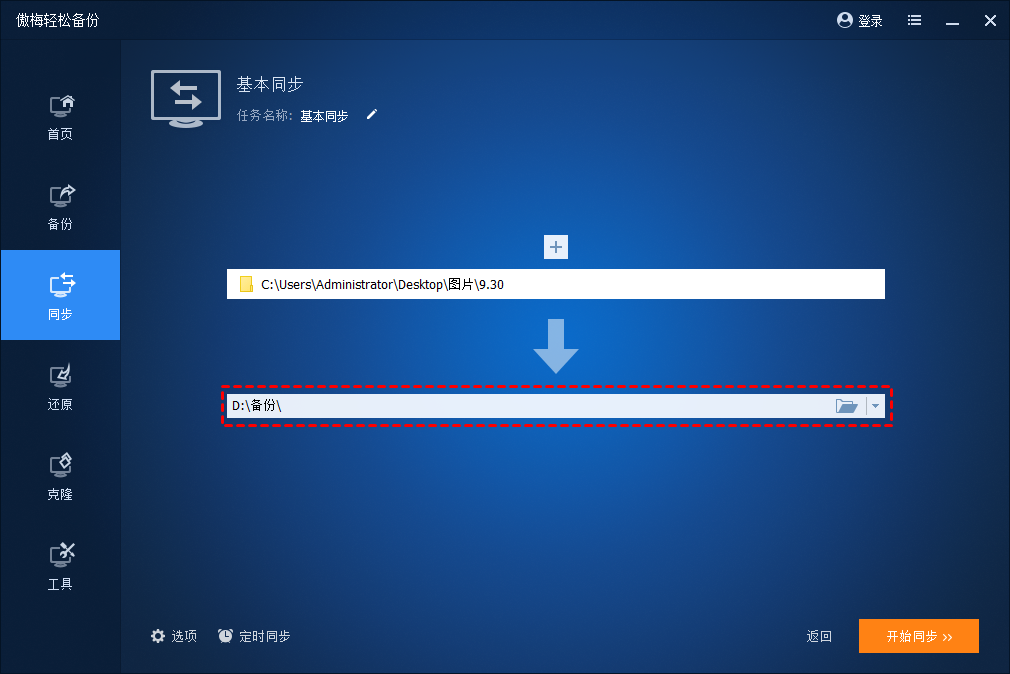
4. 单击左下角的“定时同步”选项设置同步任务,根据需要来设置任务按每天/每周/每月/触发事件/USB插入(后两种为傲梅轻松备份VIP功能,如有需求请升级)自动执行。
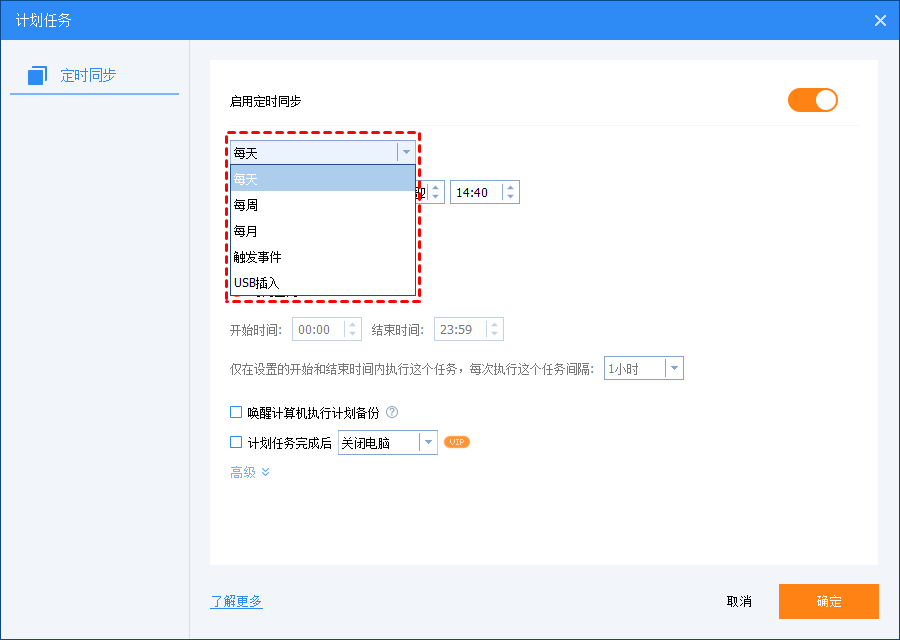
5. 返回同步任务设置界面,确认无误后单击“开始同步”>“添加定时同步任务并立即运行”即可成功设置并执行电脑文件自动同步任务。
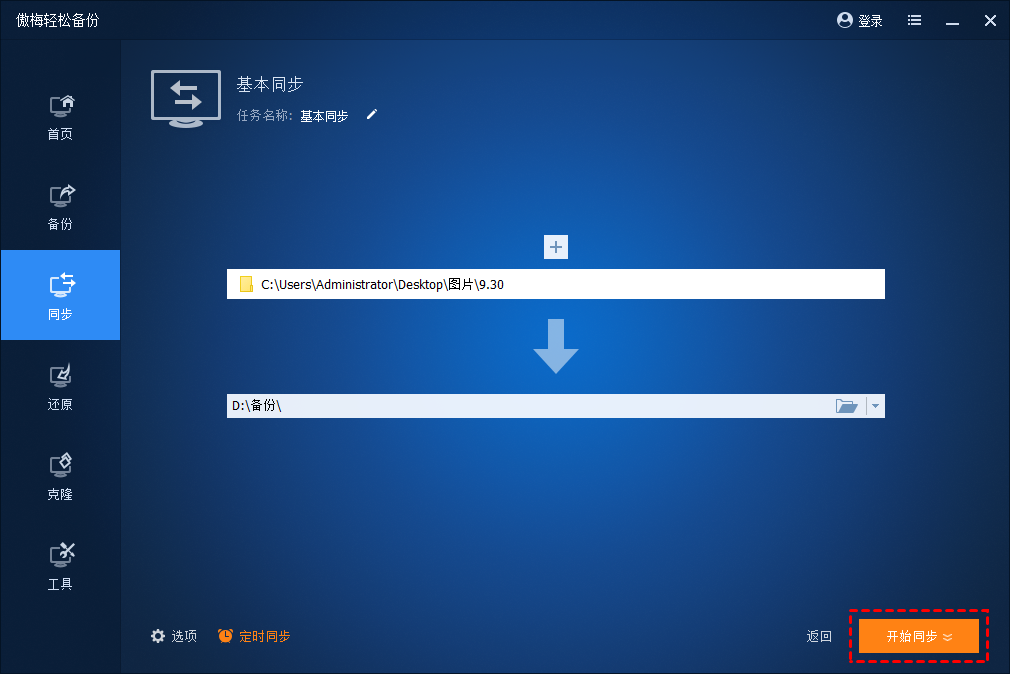
结语
已删除的在回收站的文件能保存多久?答案是除非你清空回收站,否则它们会一直留在回收站中。如果你在回收站中找不到的永久删除的文件怎么办?不用担心。傲梅恢复之星可以帮助你轻松找回数据。但如果不想使用软件,备份和还原、以前的版本等功能也是不错的选择。
